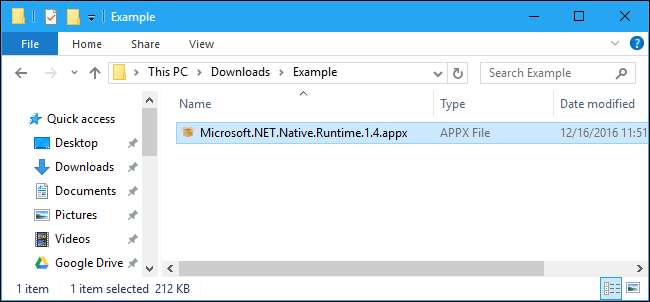
A Microsoft új, Universal Windows Platform alkalmazásai az .Appx vagy .AppxBundle fájlformátumot használják. Rendszerint a Windows Store-ból telepítik őket, de a Windows 10-et lehetővé teszi az Appx csomagok oldaltöltését bárhonnan.
A többi szoftverhez hasonlóan az .Appx vagy .AppxBundle csomagokat is csak megbízható forrásokból kell telepítenie.
Mi az a .Appx vagy .AppxBundle?
Az új Windows 10 „Universal apps” vagy „Universal Windows Platform” alkalmazásokat .Appx vagy .AppxBundle fájlokban terjesztik. Ezek olyan alkalmazáscsomagok, amelyek tartalmazzák az alkalmazás nevét, leírását és engedélyeit az alkalmazás bináris fájljaival együtt. A Windows ezeket a csomagokat szokásos módon telepítheti és eltávolíthatja, így a fejlesztőknek nem kell saját telepítőket írniuk. A Windows mindent következetesen képes kezelni, lehetővé téve az alkalmazások tiszta eltávolítását a megmaradt nyilvántartási bejegyzések nélkül.
Ha egy fejlesztő .Appx programot készít, akkor általában nem közvetlenül tölti le és telepíti. Ehelyett felkeresi a Windows Áruházat, megkeresi a telepíteni kívánt programot, és letölti azt az Áruházból. A Windows Store összes szoftvere .Appx vagy .AppxBundle formátumban van a színfalak mögött.
Bizonyos esetekben előfordulhat, hogy telepítenie kell egy .Appx vagy .AppxBundle csomagot a Store-on kívülről. Például munkahelye biztosíthat egy szükséges alkalmazást .Appx formátumban, vagy lehet olyan fejlesztő, akinek le kell tesztelnie saját szoftverét, mielőtt feltöltené az áruházba.
Először: Engedélyezze az oldalsó feltöltést
Csak akkor telepíthet .Appx vagy .AppxBundle szoftvert, ha az oldalletöltés engedélyezve van a Windows 10 eszközön. Az oldalletöltés alapértelmezés szerint engedélyezve van a novemberi frissítés , de az oldalletöltést a vállalati irányelvek letilthatják egyes eszközökön.
Annak ellenőrzéséhez, hogy az oldalletöltés engedélyezve van-e, menjen a Beállítások> Frissítés és biztonság> Fejlesztőknek lehetőségre. Győződjön meg arról, hogy a beállítás itt „Oldalsó alkalmazások” vagy „Fejlesztői mód” értékre van állítva. Ha a „Windows Store-alkalmazások” beállítása van, akkor nem tudja telepíteni az .Appx vagy .AppxBundle szoftvert a Windows Store-on kívülről.

Ha ez az opció „Windows Store-alkalmazások” -ra van állítva, és engedélyezi az oldalsó betöltést, a Windows figyelmeztet arra, hogy a telepített alkalmazások kiteszik az eszközt és az adatokat, vagy károsíthatják a számítógépet. Olyan, mint a normál Windows szoftver telepítése: Szoftvert csak megbízható forrásból szabad telepítenie.
Hogyan telepítsünk .Appx csomagot a Graphical Installer használatával
Tovább A Windows 10 évfordulós frissítése , A Microsoft új „App Installer” eszközt adott hozzá, amely lehetővé teszi az .Appx vagy .AppxBundle alkalmazások grafikus telepítését. Telepítésükhöz kattintson duplán egy .Appx vagy .AppxBundle csomagra.
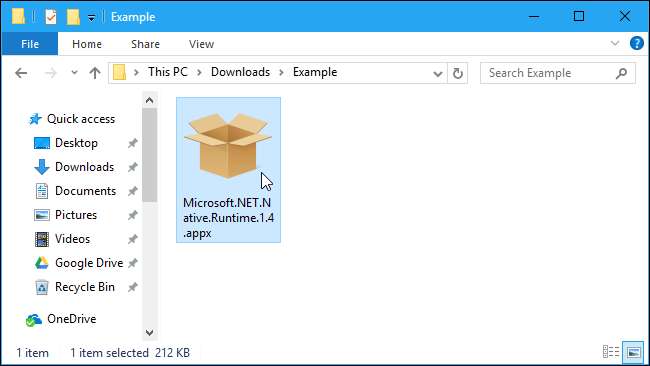
Megjelennek az .Appx csomag információi, beleértve a nevet, a kiadót, a verziószámot és a fejlesztő által biztosított ikont. A csomag telepítéséhez kattintson a „Telepítés” gombra.
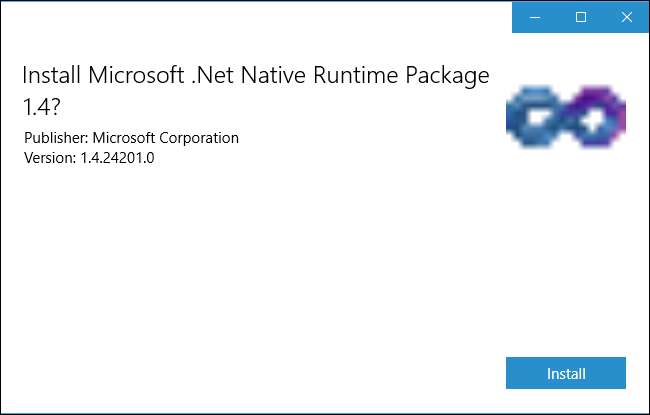
.Appx csomag telepítése a PowerShell használatával
A Windows 10 tartalmaz olyan PowerShell-parancsmagokat is, amelyek segítségével telepíthet egy .Appx csomagot. A parancsmag több funkciót kínál, mint az App Installer eszköz, például az a képesség, hogy a Windows olyan függőségi útvonalra mutasson, amely az .Appx csomagnak további csomagokat tartalmaz.
Az Appx csomag PowerShell használatával történő telepítéséhez először nyissa meg a PowerShell ablakot. Kereshet a Start menüben a „PowerShell” kifejezésre, és elindíthatja a PowerShell parancsikont annak megnyitásához. Nem kell rendszergazdaként indítania, mivel .Appx szoftvert éppen telepítettek az aktuális felhasználói fiókhoz.
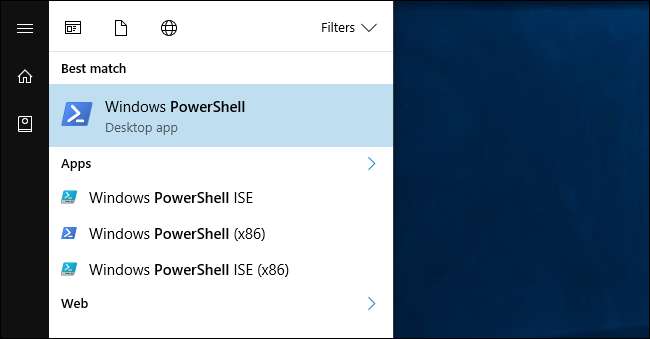
Appx-csomag telepítéséhez futtassa a következő parancsmagot, irányítva a rendszer .Appx-fájljának elérési útjára:
Add-AppxPackage -Path "C: \ Path \ to \ File.Appx"
A fejlettebb használati lehetőségekért forduljon a Microsofthoz Add-AppxPackage dokumentáció .

Kicsomagolatlan alkalmazás telepítése a PowerShell segítségével
ÖSSZEFÜGGŐ: How to Convert a Windows Desktop App to a Universal Windows App
Ha saját szoftvert fejleszt, akkor a fenti parancsmag nem lesz ideális az Ön számára. Csak megfelelően aláírt alkalmazásokat telepít, de fejlesztése közben nem feltétlenül szeretné aláírni az alkalmazását.
Ezért van egy másik lehetőség az Appx szoftver telepítésére. Ez csak a csomagolatlan formában maradt alkalmazásokkal működik. A Desktop App Converter létrehoz egy csomagolatlan alkalmazást is, amelyet az alábbi paranccsal telepíthet, és az utolsó .Appx alkalmazáscsomagot is.
Ehhez meg kell nyitnia egy PowerShell ablakot rendszergazdaként. Ezután futtassa a következő parancsot, és irányítsa a Windows-t a kicsomagolatlan alkalmazás könyvtárában található „AppxManifest.xml” fájlra:
Add-AppxPackage -Path C: \ Path \ to \ AppxManifest.xml -Register
Az alkalmazást a rendszer fejlesztői módban regisztrálja, hatékonyan telepítve.

Az AppX csomag eltávolításához kattintson a jobb gombbal az alkalmazásra a Start menüben, és válassza az „Eltávolítás” lehetőséget. Használhatja a Remove-AppxPackage parancsmag a PowerShellben.







